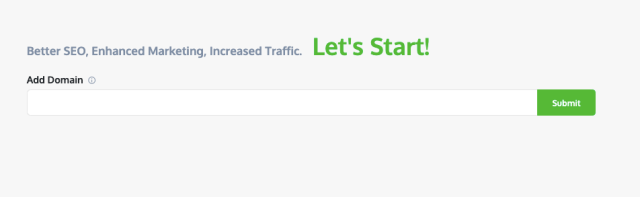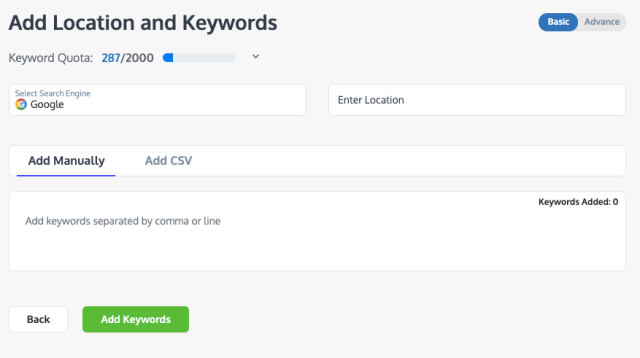RankWatch에 프로젝트를 추가하는 방법은 무엇입니까?
게시 됨: 2021-03-26RankWatch의 새로운 프로젝트 추가 프로세스를 사용하면 다방면에 걸친 SEO 툴킷에서 프로젝트와 모든 모듈을 설정할 수 있습니다. 비즈니스 온라인 가시성의 모든 측면을 분석하는 데 완벽한 제어를 제공합니다.
이 새로운 프로세스의 가장 두드러진 특징은 초보자 또는 기존 마케터를 막론하고 모든 사용자를 위해 RankWatch에서 새로운 프로젝트를 시작하는 것이 얼마나 편리하고 간단하며 접근 가능하고 개인화되었는지입니다.
RankWatch에 새 프로젝트를 추가하는 방법은 무엇입니까?
랭크워치 로 이동 프로젝트를 추가 하거나 RankWatch 검색창에서 ' 새 프로젝트 추가 '를 찾을 수 있습니다 .
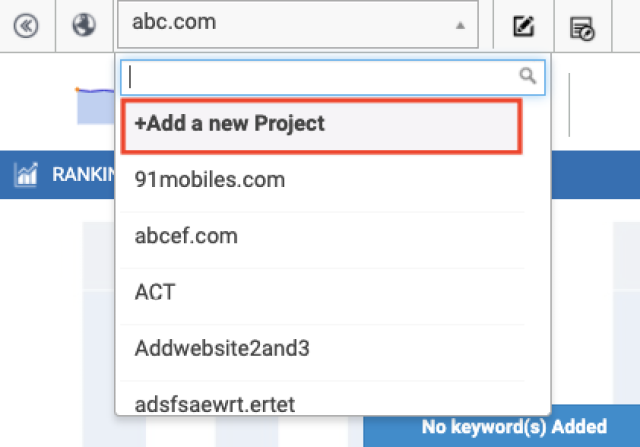
' 새 프로젝트 추가 '를 클릭하면 프로젝트 를 설정할 수 있는 새 창으로 이동합니다.
도메인 추가
도메인 이름을 입력하고 ' 제출 '을 클릭합니다.
HTTPS 또는 WWW와 같은 프로토콜을 도메인 이름에 접두사로 붙일 필요가 없습니다. 기본적으로 RankWatch는 입력한 도메인 이름에서 현재 활성화된 프로토콜을 결정합니다.
필요한 것 선택
SERP 미리보기 및 홈페이지 스크린샷과 같이 입력한 도메인과 관련된 추가 데이터가 표시됩니다.
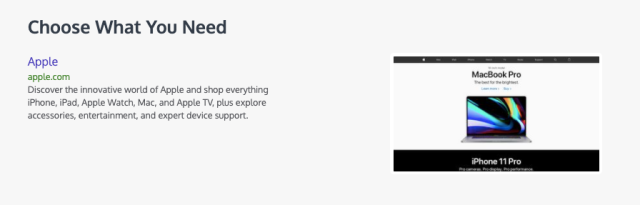
같은 창의 미리보기 아래에 RankWatch 툴킷의 모든 주요 도구가 나열됩니다.
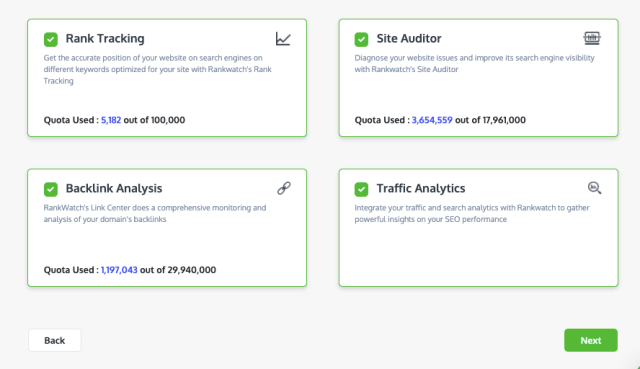
이 긴밀한 레이아웃에서 각 도구와 관련된 '사용됨' 및 '총' 할당량과 같은 모든 숫자 세부 정보가 각 모듈에 대한 간략한 정보와 함께 간결하게 표시됩니다. 이 컴팩트한 인터페이스를 사용하면 신속하게 프로젝트에 대한 정보에 입각한 결정을 내릴 수 있습니다.
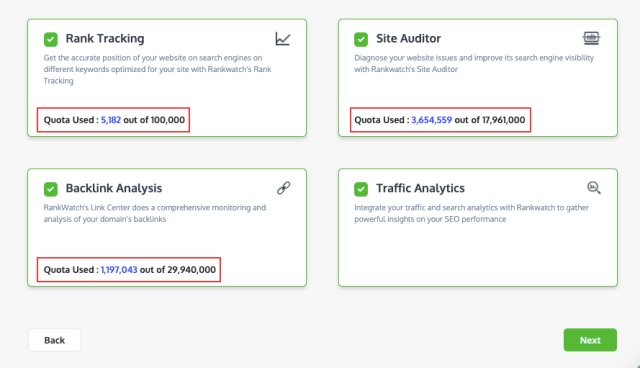
참고: 프로젝트에 모든 도구를 설정할 필요는 없습니다. SERP 순위만 추적하려면 ' 순위 추적 '을 선택하고 요구 사항에 따라 모듈을 설정하십시오. 마찬가지로 네 가지 도구를 모두 선택할 수도 있습니다.
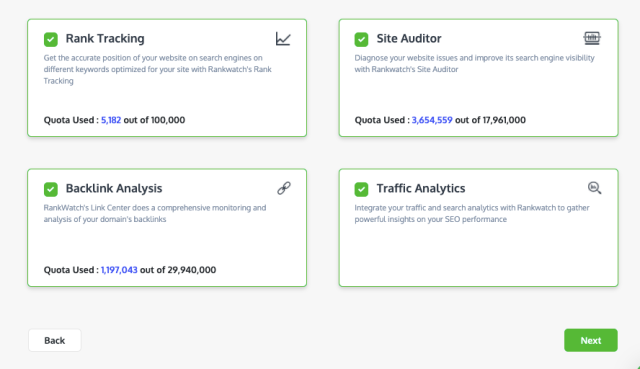
필요한 실행 가능한 데이터 유형을 선택한 후 ' 다음 '을 클릭합니다.
개별 도구 설정
필요에 따라 각 도구를 개인화할 수 있습니다. RankWatch는 초보 마케팅 담당자와 기존 마케팅 담당자가 모두 사용하기 때문에 Rank Tracking 및 Site Auditor에 대한 ' 기본 ' 및 ' 고급 ' 사용자 정의 옵션을 찾을 수 있습니다.
순위 추적 설정
검색 엔진 및 위치 추가
검색 위치 추가
최대 13개의 검색 엔진에서 순위를 선택하고 추적할 수 있습니다.
각 검색 엔진에 대해 위치를 지정하고 해당 위치에서 대상 키워드의 순위를 추적할 수 있습니다. 여러 위치를 단일 검색 엔진에 연결할 수 있습니다. 우리는 그것에 제한을 두지 않았습니다.
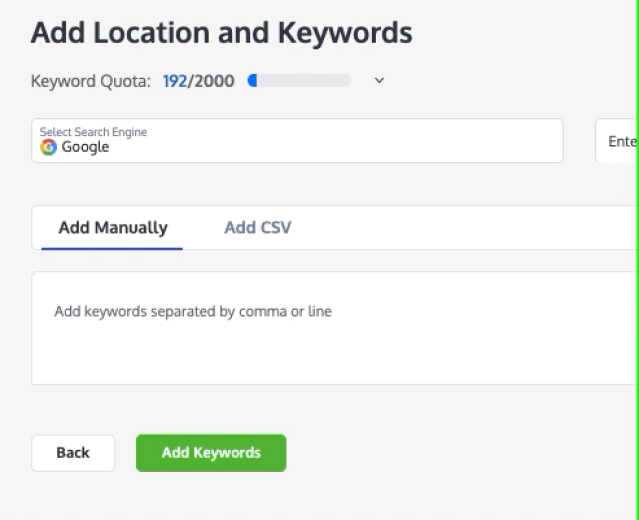
Adding Search Engine & Location 참고: 하면 검색 엔진 및 위치 추가 작업 추적
작업 스니펫에 대한 작업 순위를 추적하려면 이 설정을 '켜기' 로 전환하면 RankWatch에서 관련 데이터를 제공합니다.
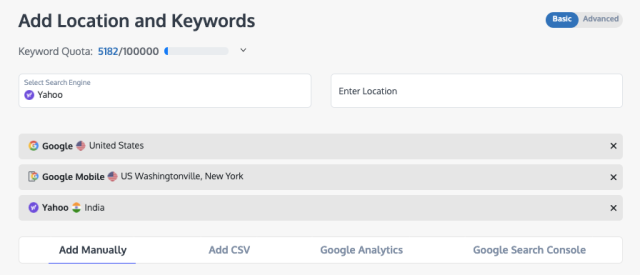
자동 보정
이 옵션은 기본적으로 자동 수정된 철자가 틀린 키워드의 순위를 표시하기 위해 ' 켜짐 '입니다. 의도적으로 입력한 맞춤법이 틀린 키워드의 순위를 추적하려면 ' 해제' 할 수 있습니다.
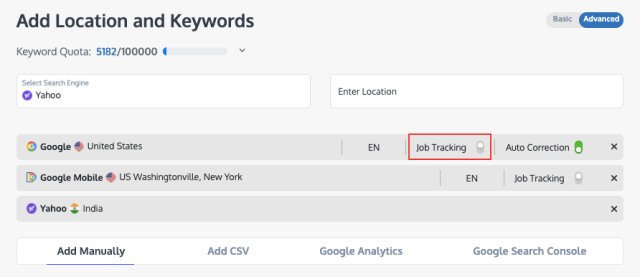
검색 엔진 제거
검색 엔진을 제거하려면 ' x '를 누르십시오.
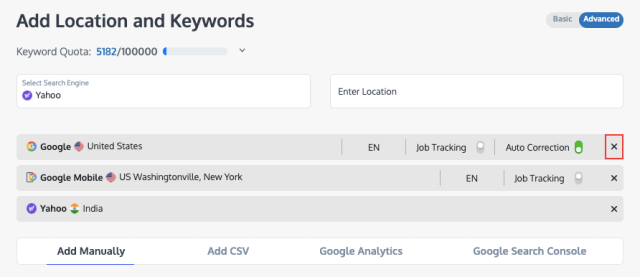
키워드 추가
키워드 할당량 확인
키워드 할당량은 다른 프로젝트에서 사용된 총 키워드 수를 보여주고 현재 프로젝트의 경우 각 검색 엔진의 총 키워드 수를 보여줍니다.
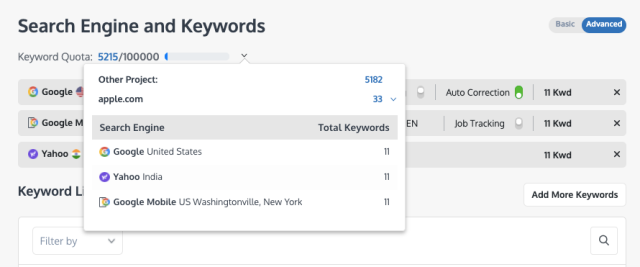
수동으로 키워드 추가
키워드를 수동으로 입력하고 쉼표나 줄을 사용하여 다음 키워드와 구분합니다.
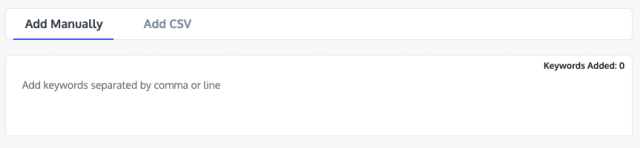
키워드 제안
도메인을 분석한 후 RankWatch는 마지막으로 입력한 키워드를 기반으로 변경되는 몇 가지 자동 생성 키워드 추천을 제안합니다. 추적할 각 키워드 옆에 있는 ' + '를 클릭하여 ' 모두 추가' 또는 필수 항목을 선택할 수 있습니다. 특정 키워드를 제거하려면 각 키워드 옆에 있는 ' x '를 클릭하십시오.
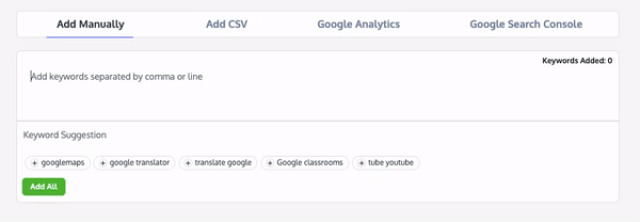
CSV를 통해 키워드 추가
키워드를 추가하는 또 다른 방법은 CSV 파일을 업로드하는 것입니다. 효율적인 추적을 위해 CSV 파일의 표준 형식을 따라야 합니다. 동일한 샘플 CSV 파일을 참조할 수 있습니다.
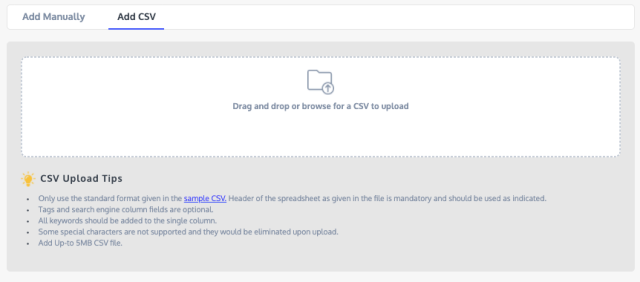

Adding 참고: GA 및 GSC를 통해 키워드 추가
수동으로 또는 CSV를 통해 키워드를 추가하는 것 외에도 Google Analytics 및 Google Search Console 계정에서도 키워드를 구성할 수 있습니다.
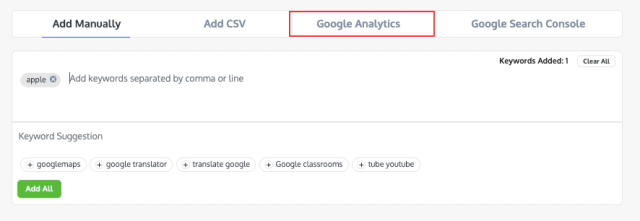
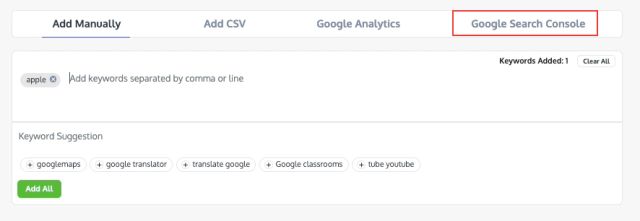
태그 추가
태그는 특정 키워드를 추적하는 목표를 정의합니다. 예를 들어 위에서 추가한 키워드를 사용하여 Facebook에서 마케팅 캠페인을 실행하고 있습니다. 이 시나리오에서 이러한 키워드에 대한 태그는 'Facebook 캠페인'이 됩니다.
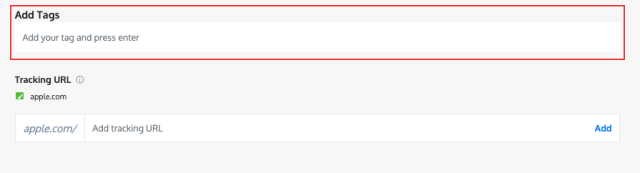
추적 URL 추가
도메인 내의 특정 URL에 대해 추가된 키워드를 추적하려는 경우 이 섹션에서 지정할 수 있습니다.
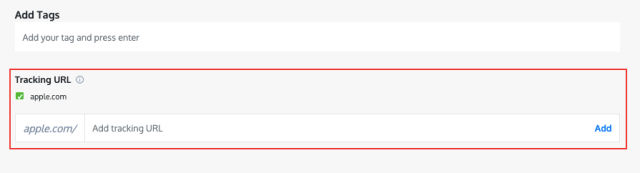
모든 관련 키워드가 추가되면 ' 키워드 추가 '를 클릭하여 키워드 제출을 완료 하고 계속 진행하기 전에 검토하십시오.
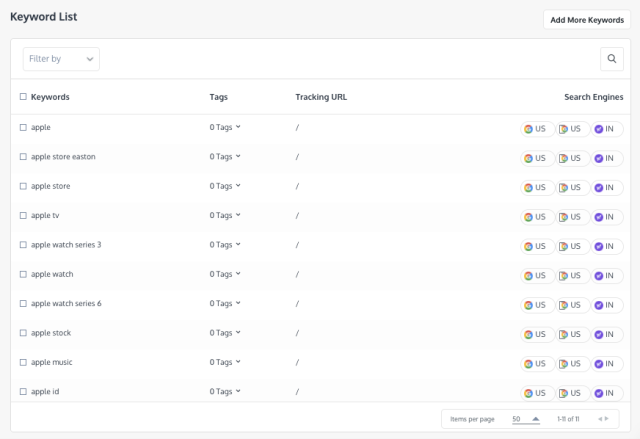
추가한 키워드 검토
키워드 필터링
태그, URL 및 검색 엔진별로 키워드를 필터링할 수 있습니다. 드롭다운 목록에서 선택하고 해당 값을 입력합니다. 결과 키워드가 목록에 나열됩니다. 필터를 제거하려면 해당 열 머리글 위에 표시된 십자 기호를 사용할 수 있습니다.
목록에 더 많은 키워드를 추가 하려면 오른쪽 상단에 있는 ' 키워드 추가 '를 클릭하십시오. 또한 특정 키워드를 검색하여 찾을 수 있습니다.
키워드에서 검색 엔진 삭제
특정 키워드에 대해 제거하려는 검색 엔진 위로 마우스를 가져간 다음 ' x '를 클릭하여 검색 엔진을 삭제합니다.
키워드 삭제
제거하려는 키워드를 선택하고 목록의 오른쪽 상단 모서리에 있는 ' 삭제 ' 버튼을 클릭하십시오.
SEO IQ
SEO IQ는 상위 SERP 경쟁업체와 함께 URL 및 해당 대상 키워드의 40개 이상의 페이지 요소를 분석하는 RankWatch의 기능입니다. 100% 실행 가능한 권장 사항을 제공하여 최고의 경쟁자를 이기고 SERP에서 더 높은 순위를 차지합니다. 전체 SEO 잠재력을 잠금 해제하기 위해 기본적으로 선택되어 있습니다.
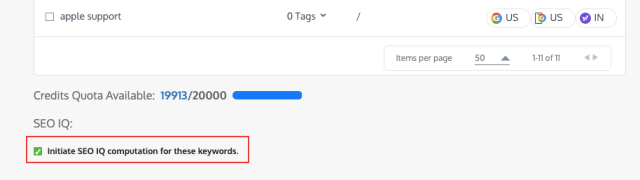
사이트 감사자 설정
Site Auditor는 웹사이트의 110개 이상의 매개변수를 분석하고 현장 문제를 효과적으로 찾고 수정하는 데 도움이 되는 포괄적이면서도 실행 가능한 보고서를 생성합니다.
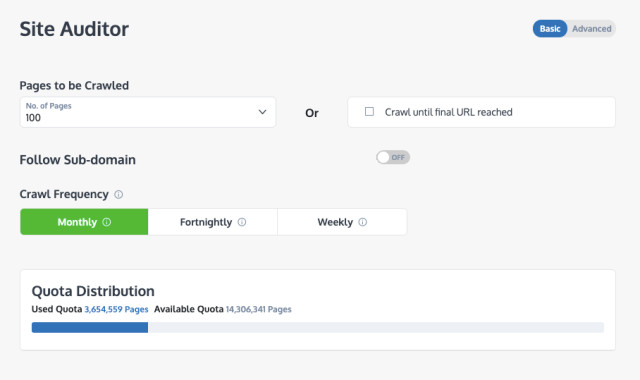
크롤링할 페이지 수 지정
Site Auditor가 크롤링하고 분석할 도메인과 연결된 페이지 수(최대 5000개)를 지정합니다.

최종 URL에 도달할 때까지 크롤링을 실행하려면 해당 옵션도 선택할 수 있습니다. 그러나 할당량이 소진되면 크롤링이 중지되므로 웹사이트 감사자의 남은 할당량을 확인하십시오.
참고: 또한 할당량을 초과하면 동일한 기간을 통해 요금제를 업그레이드합니다. Upgrade ' 업그레이드 하위 도메인 팔로우
봇이 하위 도메인도 크롤링하도록 하려면 하위 도메인 팔로우 옵션 을 '설정' 할 수 있습니다. 그렇지 않으면 기본적으로 항상 ' 꺼짐'입니다.
크롤링 빈도 정의
크롤링 빈도는 RankWatch의 봇이 웹사이트를 크롤링하기를 원하는 빈도(월간, 격주 및 주간)를 의미합니다.
Setting Up Site Auditor 참고: Site Auditor 설정 크롤링 속도 관리(페이지/초)
평균적으로 RankWatch Site Auditor는 초당 8페이지를 크롤링합니다. 요구 사항에 따라 이 숫자를 늘리거나(최대 12페이지/초) 또는 줄일 수 있습니다(1페이지/초). 커서를 원에 놓고 가로질러 이동합니다.

크롤링 Robots.txt 파일 및 하위 도메인
이 Robots.txt 옵션은 기본적으로 ' 꺼짐' 이며, 이는 크롤링할 때 봇이 로봇 파일(찾더라도)을 따르지 않음을 의미합니다. 로봇 파일을 따르도록 하려면 ' 켜기'로 설정할 수 있습니다 .
백링크 분석 설정
백링크 분석의 중요성을 이해하기 때문에 기본 또는 고급 설정을 제공하지 않기로 결정했습니다. 설정은 하나뿐이며 자세한 분석 보고서를 생성합니다.
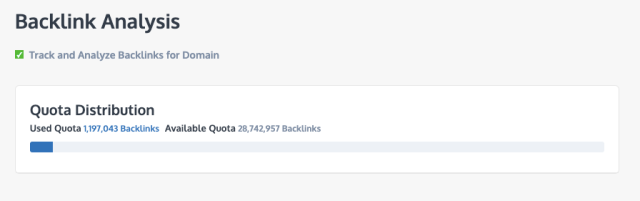
Site Auditor 및 Backlink 구성이 완료되면 ' Next'를 클릭합니다.
트래픽 분석 설정
프로젝트와 GA 및 GSC 통합
RankWatch 데이터로 Google Analytics 및 Search Console의 데이터를 구성합니다. 이렇게 하면 단일 대시보드에서 도메인에서 수신한 트래픽에 대한 심층 분석을 수행할 수 있습니다.
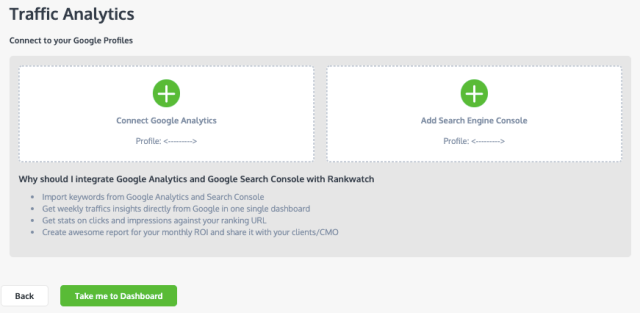
모든 설정을 제출하려면 ' 대시보드로 이동 '을 클릭하십시오.
프로젝트 편집
프로젝트를 생성한 후 다시 편집하거나 모듈을 설정 또는 제거하도록 선택하는 경우 프로젝트를 추가하는 것과 마찬가지로 쉽게 수행할 수 있습니다.
RankWatch 대시보드로 이동하여 편집할 프로젝트를 선택하고 RankWatch 검색 창 옆에 있는 ' 현재 프로젝트 편집 ' 버튼을 클릭합니다.

새로운 '웹사이트 추가' 프로세스와 관련하여 질문이 있는 경우 [email protected] 으로 문의하십시오.